
Torrents får en dårlig rap, men der er masser af legitime og juridiske grunde til at downloade dem. Selvom du ikke kan bruge BitTorrent selv på en Chromebook, er der nogle gode alternativer til rådighed.
Torrents er synonyme med at downloade ulovligt indhold som piratkopierede film, musik og andre medier, men der er også juridiske grunde til torrents. Enhver fil kan deles som en torrent og at dele en fil som en torrent betyder, at der ikke er nogen enkelt server, der går i stå ved at håndtere al trafik. Du kan downloade lovligt film med offentlig domæne , tekst og andre medier fra Internetarkiv og endda fulde Linux OS-billeder gennem torrents.
Opret en VPN
Torrents er også en af de nemmeste måder at få en ondsindet fil på din computer. At være et problem på en Chromebook, men det gør ikke ondt at tage en ekstra forsigtighed, før du downloader hele Internettet. En VPN er nem at bruge på Chromebooks, og den giver dig den ekstra ro i sindet. Det hjælper også din internetudbyder fra ryggen, da mange af dem ser efter torrentrafik og vil komme i ansigtet om det, uanset om du downloader ulovligt indhold eller ej.
Vi har allerede en god guide til opretter forbindelse til en VPN på din Chromebook , så vi peger dig der for detaljer om, hvordan du konfigurerer det. Når du har gjort det, ser vi på et par gode torrentklienter til din Chromebook og hvordan du konfigurerer dem.
RELATEREDE: Sådan opretter du forbindelse til en VPN på en Chromebook
Download Torrents med JSTorrent
JSTorrent er tilgængelig for $ 3 i Chrome Webshop , uden en prøveversion eller gratis version. Du bliver nødt til at indstille en downloadmappe første gang du åbner JSTorrent. Start med at vælge "Indstillinger". Vælg derefter "Vælg" ud for "File Download Location."

Dette åbner mappen Downloads i din Chrome-filbrowser. Vælg "Åbn" for at bruge dette som din JSTorrent-downloadmappe, eller vælg "Ny mappe", hvis du vil have noget andet.
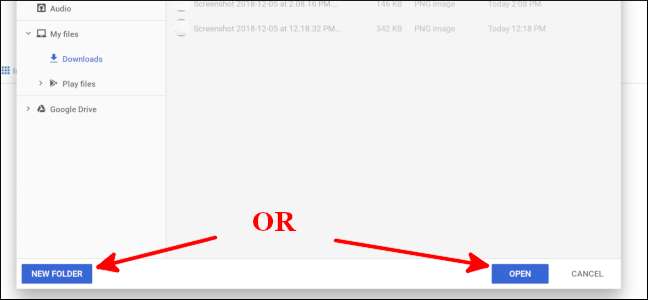
Herfra kan du indstille JSTorrent til automatisk at åbne de magnetlink, der typisk bruges til at dele torrents. Klik på "Opsætning" nær bunden af indstillingsskærmen.
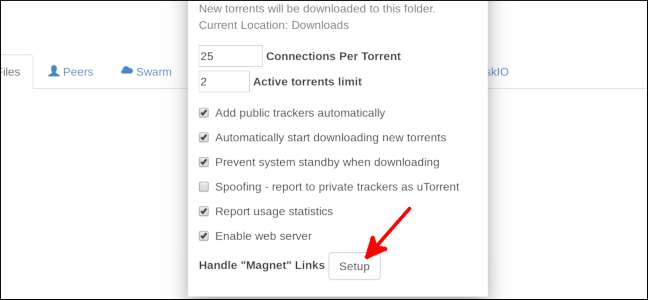
Klik på de overlappende firkanter i højre hjørne af adresselinjen. Næste, s vælg boblen ud for "Tillad" og vælg derefter "Udført".
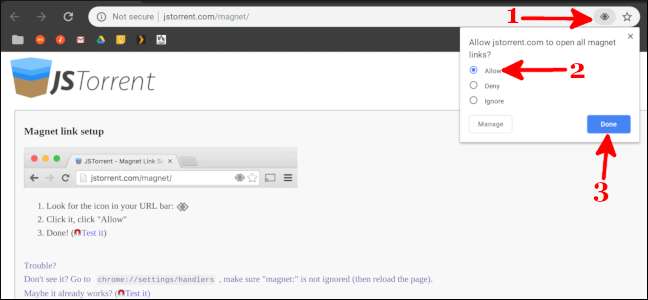
Når det er ude af vejen, skal du gå til det sted, hvor din torrent er placeret, og klikke på magnetlinket eller downloade torrentfilen. Til dette skal jeg downloade en offentlig domæne film fra film med offentlig domæne.
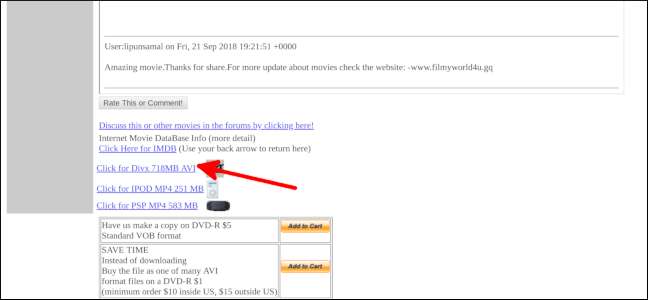
Åbn appen Filer, og højreklik derefter på navnet på torrentfilen. Vælg "JSTorrent", og appen åbnes og begynder at downloade dine medier. Du kan se status for alle dine downloads i dette vindue eller underretningsområdet.

Du kan også downloade en fil ved at indsætte torrent-URL'en øverst i vinduet.
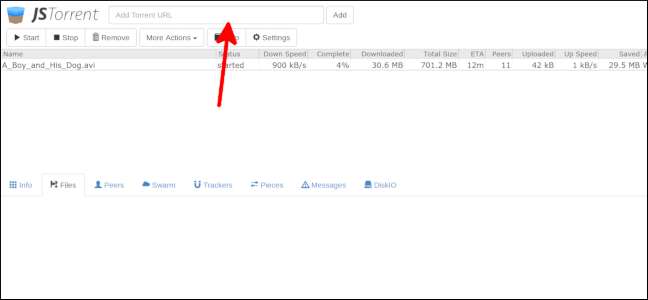
Når downloadet er gennemført, er du klar til at åbne filen!
Download Torrents med Deluge
Deluge er en gratis torrentklient til Linux-operativsystemer, og flere og flere Chromebooks kan installere desktop-Linux-applikationer. Før du begynder med denne specifikke vejledning, skal du aktiver Linux-apps til din Chromebook .
Når Linux-app-support er aktiveret, skal du starte med at åbne Terminal-appen.
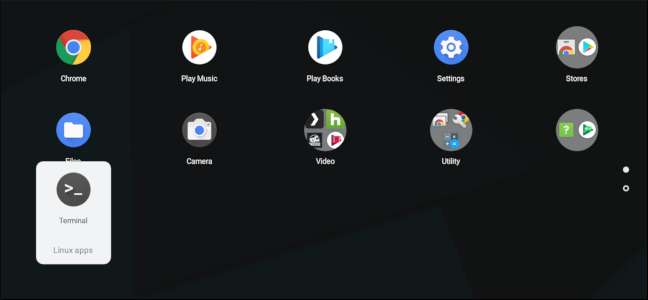
Skriv “sudo apt-get install deluge” og tryk derefter på Enter. Tryk derefter på “Y” og derefter Enter for at fortsætte med installationen.
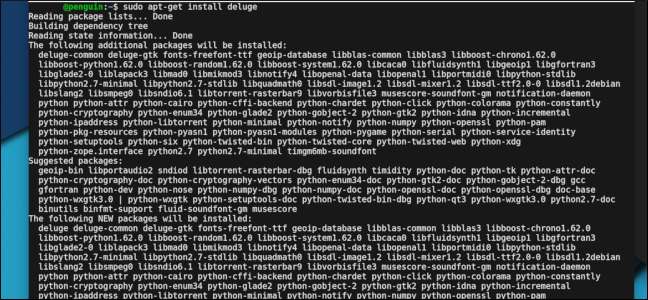
Luk terminalen, når installationen er færdig. Åbn appen Filer, og højreklik derefter på navnet på torrentfilen. Vælg "Kopiér". Vælg derefter “Linux-filer” på venstre side.

Højreklik igen, og vælg derefter "Indsæt". Åbn Deluge fra app-skuffen. Vælg "Tilføj Torrent" tæt på toppen, og vælg derefter "Fil".
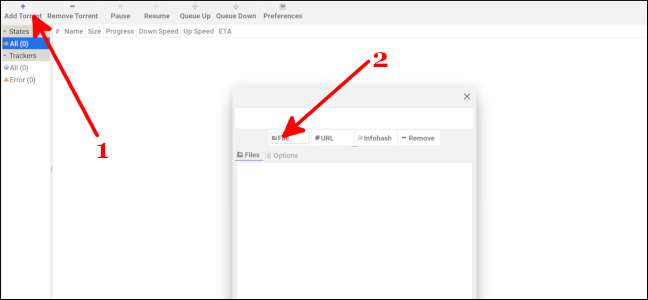
Vælg dit brugernavn til venstre, og dobbeltklik derefter på den torrentfil, du kopierede til Linux-mappen. Vælg "Tilføj".
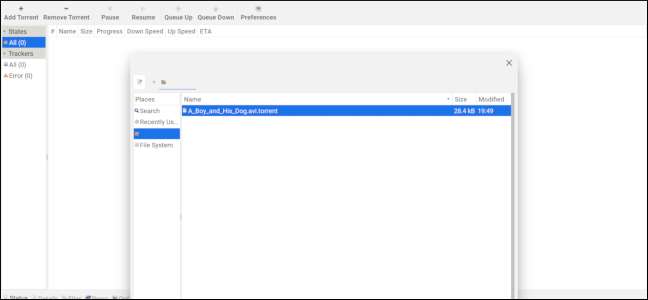
Torrenten begynder at downloade, og inden for længe er du klar til at se din film eller læse gennem arkiverne!
Du kan også downloade torrenten via URL. Vælg "Tilføj Torrent" tæt på toppen, og vælg derefter "URL". Indsæt URL'en, og klik derefter på "OK".
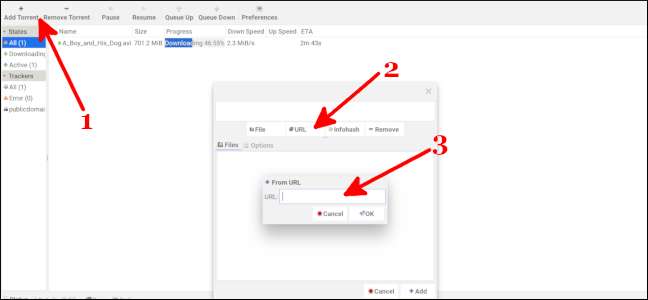
Det er det! Torrenten begynder at downloade. Filen findes i mappen "Linux-filer" i din Files-app, når den er færdig med at downloade.
Uanset hvilken metode du bruger til at downloade en torrent, så husk at være sikker. Mens Chromebooks er mere sikre end Windows- eller macOS-computere, er det aldrig en god idé at downloade en fil fra et skyggefuldt sted. Med det i tankerne, glad download!







